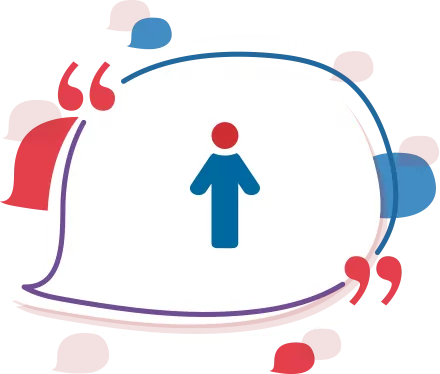El principal objetivo de estos artículos es el del ofrecer herramientas alternativas que refuercen el estudio de indicadores, precisamente, incorporando el análisis del umbral de confianza.
En este artículo veremos la explicación del diseño de un Explorer.
La herramienta Explorer
El Explorer de Visual Chart es una herramienta de análisis que permite calcular una combinación de criterios de estudio de forma simultánea sobre los instrumentos financieros que conforman una tabla.
Cuando nos referimos a una combinación de criterios, estos pueden ser efectivamente una serie de reglas de análisis técnico, pero también puede tratarse de meramente datos informativos (como la ganancia acumulada de una estrategia de trading o el valor devuelto por un indicador).
Esta herramienta se encuentra en el menú Gráfico debajo del icono Estudios:

En nuestro caso, usaremos el explorer para valorar si los distintos elementos que forman una tabla cumplen los requisitos exigidos (según el umbral aplicado al índice de fuerza de Levy).
Diseño del Explorer
Los pasos para el diseño serán bastante similares a los aplicados en la creación del estudio. Para empezar, debemos crear un indicador que, al igual que hacía el estudio, sea capaz de distinguir cuándo se está superando el umbral en sentido positivo o en sentido negativo. El valor devuelto por el indicador será un número que oscile entre 1 y -1, de modo que cuando el umbral sea superado al alza, retornará un 1, cuando sea superado a la baja, retornará un -1 y en caso de que no suceda ninguna de las dos cosas, devolverá un 0. Esta simplificación del análisis tendencial nos servirá para el posterior diseño del explorer.
El proceso de creación del indicador sería el siguiente:
- 1. Seleccionamos la opción Crear Indicador en PDV del menú Programación.
- 2. Le damos un nombre y código al indicador, por ejemplo, RSLEVYWBANDS.
- 3. Desde el editor de la plataforma visual, vamos a añadir una media simple de periodo 27 y el indicador ATR% (Average True Range), tal y como se vio en el anterior artículo dedicado al diseño del estudio.
- 4. Añadimos el resto de variables que se incluyeron en el estudio, ya que el listado de herramientas debe quedar exactamente igual en ambos casos

- 5. En cuanto a la estructura del código, no variará mucho de la que diseñamos para el estudio, lo único que variará es el resultado de salida, ya que, como decíamos, el valor que vamos a dibujar será 1, -1 o 0 según cada situación:

Una vez creado el indicador, accedemos a la opción Explorer/Crear Explorer del menú Programación. El proceso de creación de un explorer es especialmente sencillo. Los pasos serían los siguientes:
- Paso 1. Le damos un código y nombre al explorer:

- Paso 2. Añadimos el indicador que acabamos de crear.

- Paso 3. Definimos el criterio por el cual queremos filtrar los instrumentos que no hayan superado el umbral de confianza. Para ello, ponemos lo siguiente:

Es decir, incluir sólo los valores en los que el resultado del indicador sea 1 o -1.
Terminamos el proceso pulsando el botón Finalizar. Ya tenemos creado el Explorer y por tanto, podemos proceder a su utilización.
Trabajando con el Explorer
Hasta ahora lo que hemos hecho ha sido diseñar la herramienta con la cual vamos a desarrollar nuestro análisis. El siguiente paso será aplicarla a una tabla.
Supongamos, por ejemplo, que queremos analizar los 35 valores del índice IBEX. Abrimos un gráfico cualquiera y desde el menú Gráfico seleccionamos la opción Explorer.
Se abrirá el menú de configuración del Explorer. En este menú, debemos indicar sobre qué tabla queremos calcularlo, en qué compresión temporal y la herramienta de análisis de referencia que vamos a usar.
Para elegir la tabla del Ibex35, pulsamos el botón que aparece al lado de Seleccione Tabla y la buscamos dentro de la carpeta Madrid Stock Exchange:

Dejaremos la compresión y fecha que aparecen por defecto. En cuanto a la herramienta de análisis de referencia, se puede elegir entre un explorer, un indicador o un sistema. Nosotros elegimos los explorer y seleccionamos el que acabamos de crear:

Ahora sólo hay que pulsar el botón Aceptar y el programa iniciará su cálculo. A partir de este punto, lo que veremos es una nueva ventana en Visual Chart 5 con el listado de los valores de la tabla seleccionada (en este caso, el Ibex35), y a la derecha, el valor que toma la herramienta de referencia para cada uno de los valores. Debemos recordar que sólo se van a mostrar aquellos que cumplan el requisito que hemos establecido durante el diseño del explorer, de ahí que puedan faltar algunos de los valores. Al acabar, el resultado es el siguiente:

Es decir, que 13 de los 35 valores marcan tendencia alcista aunque han sido muy pocos los que no ha superado el umbral.
Si abrimos un gráfico cualquiera de los 13 alcistas, podemos confirmar que efectivamente se está produciendo un movimiento de subida en dicha acción:

En el caso de CaixaBank, sí que es cierto que aunque la tendencia es creciente, presenta cierta debilidad puesto que el índice aún está muy próximo a 1. Quizás interese aplicar un factor de confirmación más estricto, por ejemplo, de 0.02… ¿Qué tendríamos que hacer? El proceso que deberíamos de llevar a cabo sería nuevamente acceder al diseño del explorer y al aplicar el indicador RSLEVYWBANDS, cambiar el valor del parámetro factor por 0.02:
- 1. Accedemos a Explorer/Modificar Explorer.
- 2. Seleccionamos el explorer creado. Se abrirá el asistente de diseño.
- 3. Quitamos el indicador de la lista de elementos.

- 4. Lo volvemos a añadir pero con el parámetro factor cambiado:

- 5. El resto lo dejamos igual, por lo que continuamos hasta finalizar.
Si volvemos a aplicar el explorer siguiendo los pasos detallados anteriormente, veremos que la tabla resultado obtiene un número inferior de filas. Esto nos indica que el filtro ha afectado a un número mayor de acciones:

Como vemos, ahora sólo 4 empresas han pasado la nota de corte. Si abrimos por ejemplo el gráfico del Banco Popular podemos ver que efectivamente la fuerza alcista en dicha acción es más relevante:

Conclusiones
El estudio del umbral de confianza que iniciamos en el anterior artículo adquiere una mayor dimensión una vez que hemos visto cómo puede ser aprovechado, en este caso, como criterio de búsqueda a través de la herramienta Explorer de Visual Chart 5.
La aplicación de un explorer al conjunto de instrumentos de una tabla es un proceso de gran ayuda para los primeros pasos a la hora de tomar decisiones en nuestra operativa, ya que nos va a permitir catalogar de forma rápida la situación general de los instrumentos en base a una serie de parámetros.